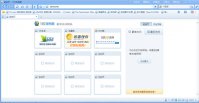DELL怎么安装win10系统? DELL笔记本无法安装系统?
时间:2024-06-20 05:16:53
DELL怎么安装win10系统?
1,打开戴尔电脑,启动win 10电脑。在开始菜单中点击(设置)。
2,在电脑的(设置)界面中点击(更新与安全)。
3,选中窗口中的(恢复)菜单选项。
4,选中(开始)按钮,点击选中。
5,最后,点击(下一步)选项,即可进入戴尔电脑的重装系统步骤中,问题解决。
DELL笔记本无法安装系统?
这个提示是 电脑正在用网卡启动系统(PXE用于网吧 机房等无盘系统 系统盘在远端服务器)两种情况导致1电脑启动顺序(BOOT)设置成了网卡优先2电脑硬盘未被识别 网卡启动顶替掉了原来硬盘的位置解决办法 1 BIOS修改启动项 临时修改在这个界面点F12 永久修改按F2 如果F12中选项中已经没有硬盘了 可以在BIOS中试着开关下UEFI启动模式(通常XP WIN7要关 WIN8 WIN10要开 设置错误也会导致硬盘不识别或启动跳过)2查看硬盘电源数据口是否松动 硬盘是否有硬件故障
DELL笔记本换硬盘无法安装系统?
可以使用U盘pe中的ghost安装器安装系统。
1、双击打开一键ghost恢复工具,选择“还原分区”,映像路径选择win7.gho文件,选择系统要还原的位置,比如C盘,或者根据磁盘容量选择安装位置,点击确定;
2、弹出对话框,点击是,立即重启进行计算机还原,如果提示没有找到ghost32/ghost64,3、这时候电脑自动重启,启动菜单多出Onekey Ghost选项,电脑会自动选择这个选项进入;4、启动进入到这个界面,执行win7系统安装到C盘的操作,耐心等待进度条完成;5、操作完成后,电脑自动重启,继续执行win7系统安装和配置过程;
dell笔记本更换硬盘如何安装系统?
一、准备工作
1、可用电脑一台
2、系统镜像下载。
3、4G及以上U盘。
二、启动设置:怎么设置开机从U盘启动(包含BIOS设置)
三、笔记本换硬盘后安装系统步骤如下
1、在可用的电脑上制作U盘启动盘之后,将下载的笔记本系统iso文件直接复制到U盘的GHO目录下,iso镜像不用解压;
2、在换硬盘后的笔记本电脑上插入U盘,重启后不停按F12或F11或Esc等快捷键打开启动菜单,选择U盘选项回车,比如General UDisk 5.00,不支持这些启动键的电脑查看第二点设置U盘启动方法;
3、从U盘启动进入到这个菜单,按数字2或通过方向键选择【02】选项回车,启动pe系统,如果无法进入则选择【03】旧版PE系统;
4、启动后进入到pe系统,新硬盘装系统之前都需要进行分区,双击打开【DG分区工具】,右键点击硬盘,选择【快速分区】;
5、设置分区数目和分区的大小,一般C盘建议50G以上,如果是固态硬盘,勾选“对齐分区”即可4k对齐,点击确定,执行硬盘分区过程;
6、完成分区之后,桌面上双击打开【大白菜一键装机】,GHO WIM ISO映像路径选择笔记本系统iso镜像,此时安装工具会自动提取gho文件,点击下拉框,选择gho文件;
7、然后点击“还原分区”,选择笔记本系统安装位置,一般是C盘,如果不是显示C盘,可以根据“卷标”、磁盘大小选择,点击确定;
8、弹出这个提示框,勾选“完成后重启”和“引导修复”,点击是开始执行安装系统过程;
9、转到这个界面,执行系统安装到C盘的操作,这个过程需要5分钟左右;
10、操作完成后笔记本电脑会自动重启,此时拔出U盘,笔记本电脑会重新启动进入这个界面,继续进行安装系统和系统配置过程,安装后自动执行系统激活操作;
11、整个安装过程需要5-10分钟左右,在启动进入全新系统桌面后,新硬盘就安装上系统了。
dell如何安装系统?
1、 首先给戴尔笔记本进行开机,在屏幕出现欢迎画面时迅速的按下F2键进入设置界面。
2、进入戴尔笔记本bios设置后,大家需要先将这个硬盘模式更改下。通常情况下dell笔记本默认的是AHCI模式。不过这样的模式一般装系统可能都会出现不认硬盘或者蓝屏的现象,那么为了保证万无一失,大家选择ATA,这个也就是常说的IDE模式。大家在进入BIOS后,切换到Advanced(高级)选项,接着找到SATA MODE,然后大家用键盘操作选择ATA,并且回车就行了。
3、 进行以上设置后,大家按F10键进行保存。弹出对话框时,选择YES进行重启。
4、 重启后,大家按F12进入启动菜单界面。对于按哪个键进入启动菜单选项,一般在开机最开始都会有提示的。当然,大家在更改了AHCI模式只有,也可以在BIOS里面进行设置启动菜单选项。进入启动菜单选项之后,大家就可以使用U盘重装系统了。
5、进入到PE系统桌面后会自动弹出PE装机工具,然后进行win10系统的安装。
6、安装完成我们就点击立即重启。
7、最后重启之后我们就能进入到系统里面去啦。
dell笔记本可以安装别人的系统吗?
不可以安装别人的系统,因为他是和本人的系统绑定的,需要出示,需要输入密码
dell笔记本系统复制进去无法安装?
那你目标盘选择错了吧,不然怎么可能C盘没有内容啊,使用PE系统进去看下,C盘是什么情况
dell笔记本如何恢复系统自带的正版win10系统?
准备工具:戴尔笔记本win10、可用网络。
一、首先正常关机,开机后出现dell图标界面,一直狂摁F2键盘,然后进入BIOS设置界面。按键盘“→”,跳转到Boot页面,按键盘的“↓”,将Secure Boot选项设置为Disabled(直接摁键盘的回车键就可以设置)。
二、摁键盘的“←”,跳转到Advanced页面,在摁键盘的“↓”,将BIOS Auto-Recovery选项 设置为enabled。
三、然后摁下键盘的F10,保存和重启电脑。重启后,在出现dell图标瞬间,一直狂摁F12,出现设置界面。在出现的界面上选择SupportAssist OS Recovery,摁回车键进入恢复界面。
四、进入恢复界面后,在出现的恢复界面上,选择【还原系统】选项。
五、点击【确定】按钮,不进行备份。(注意:只会清空系统盘C盘的数据,不会清空非系统盘的数据,比如E盘和D盘等就不会被清空)
dell笔记本win10系统用gpt还是mbr?
都可以的,mbr格式也可以。启动时不要设置UEFI启动就行了。
现在一般新主板支持新型 UEFI BIOS,在这种情况下,只能安装64位系统,且只能安装在 GPT 磁盘上。 如果想用传统 MBR 磁盘模式,必须到主板 BIOS 里,将 UEFI BIOS 支持改为传统 BIOS(Legacy BIOS)。
GUID 分区表 (GPT) 是作为 Extensible Firmware Interface (EFI) 计划的一部分引入的。相对于 PC 常用的较旧的主引导记录 (MBR) 分区方案,GPT 提供了更加灵活的磁盘分区机制。
笔记本怎么安装win10系统?
win10官网下载win10易升,插入U盘,创建系统安装介质(会清空U盘),高级重启电脑,(要装新盘上的话就接入硬盘),以U盘启动,系统会再次重启,此时会跳出系统安装界面,接下来就手动设置了

最近刷抖音的人,肯定都看过压寨夫人的视频。一下子就爆火起来的。抖音压寨夫人到底是谁?为什么这么火呢?一起看下文介绍吧。

由于鸿蒙系统大文件是新出的功能,因此不少小伙伴们在使用的时候总会遇到这样或者那样的问题。其中关于鸿蒙系统大文件夹应用查看和排序更是备受关注,那么鸿蒙系统大文件夹要如何

小编之前因为一些电脑发生的突发情况,所以就为此花了一些时间解决过这个问题。而且后来还去了解了一些,发现 cpu主频是否越高越好,这个问题或许可以成为一个话题。所以小编今天
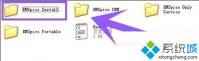
之前的文章里有跟大家介绍过kms激活工具的特性,那么 kms激活工具怎么用 呢?虽然kms激活工具推出也是有一段时间了,但是很多人对win8系统都还不是很熟悉,所以不知道kms激活工具如何用
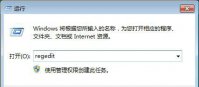
win7用户发现自己在下载东西的时候一般都是存到C盘上,然后C盘可用空间就越来越少,导致系统非常卡顿,那么win7下载东西怎么默认到d盘呢?你先打开注册表编辑器,定位到CurrentVersio,然

安果悬浮控制app是一款专为安卓手机用户贴心打造的悬浮窗便捷高效管理服务软件,可自定义进行桌面返回,主页任务,菜单通知和位置切换超多功能,一键快速打开上一个应用和智能截屏

辐射410mm武器扩展MOD,为10mm手枪添加一些额外的mod零件。 使用方法 1、解压缩 2、将data文件夹复制到游戏根目录 3、用MOD管理器加载ESP 4、进入游戏中即可 NMM自动安装方法: 1、添加压缩包

深圳e巴士app是一款提供公交预约出行的客户端应用,深圳e巴士为民众出现提供最便捷的服务,在线查看班次详情,了解巴士位置,在线购票,方便快捷。 功能介绍 深圳e巴士由深圳众行网

Cablerator(一键绘制悬挂式电缆建模Blender插件),Cablerator是一款专业的一键绘制悬挂式电缆建模Blender插件,用于创建和编辑悬挂式电缆,快速分配配置文件,操作简单,需要的朋友快来下载吧,您可以免费下载。

为您提供百度小魔盒 v4.6.0.11安卓版,手机版下载,百度小魔盒 v4.6.0.11apk免费下载安装到手机.同时支持便捷的电脑端一键安装功能!